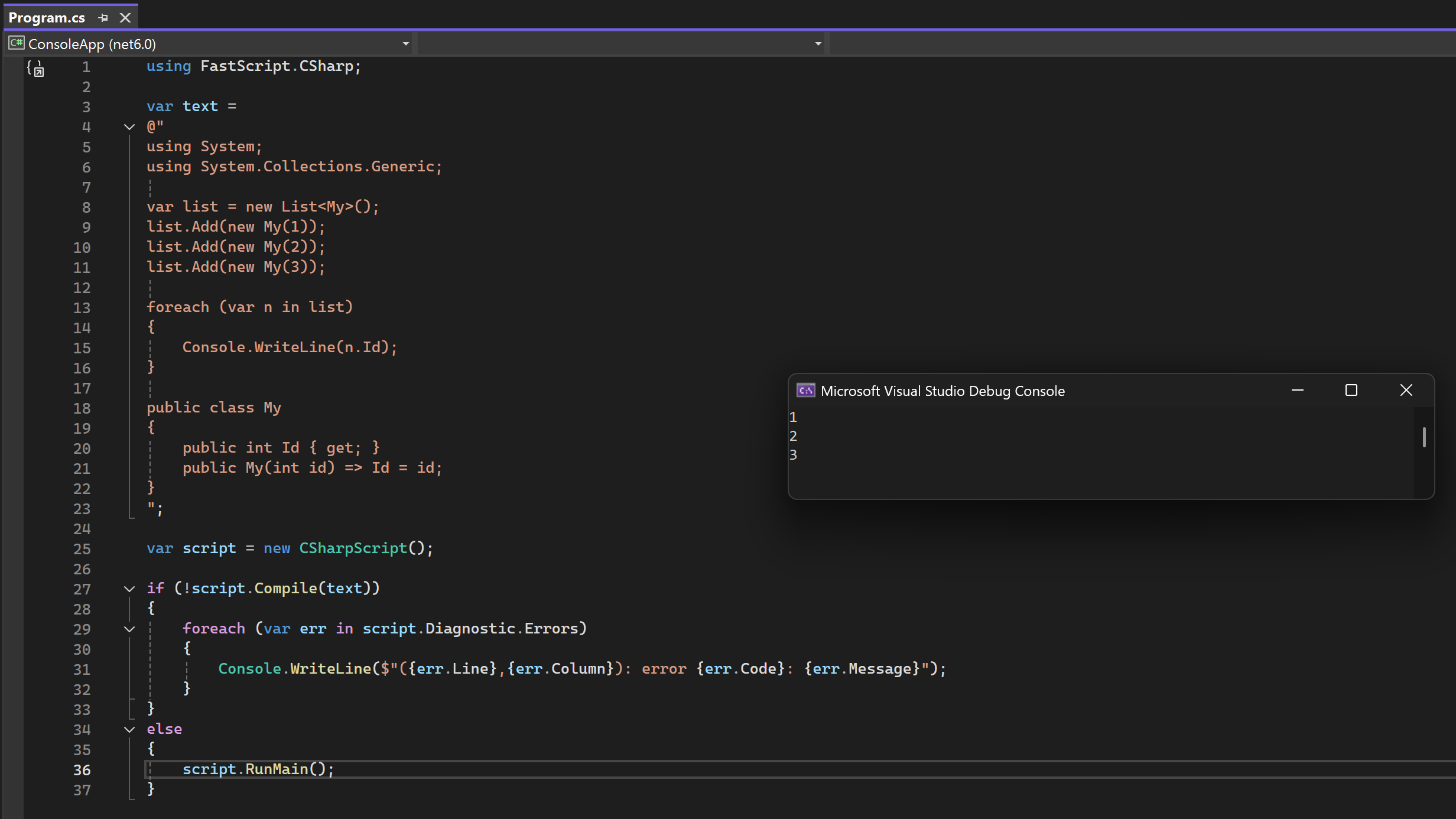Кейс: Отчеты в системах для бизнеса, история основателя u4et.ru
«Быстрые отчеты» — набор мощных инструментов для генерации документов из больших данных. Продукты спокойно решают задачи корпораций. А как они помогают малому бизнесу? Рассказываем, как платформа «u4et.ru» автоматизирует создание отчетов.
Особенности и преимущества FastScript .NET
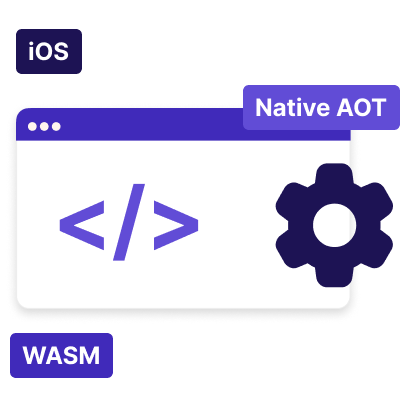
Работа в ограниченных средах
FastScript .NET построен по классической схеме «лексер-парсер-интерпретатор». Он не использует компиляцию в машинный код и поэтому может работать в средах, где кодогенерация запрещена (Native AOT, iOS, WASM). Скорость работы сопоставима с другими решениями, использующими интерпретацию (lua, js), но она ниже, чем у скомпилированного C# кода.
FastScript .NET поддерживает выполнение скриптов на различных платформах, включая iOS. Это обеспечивает гибкость и возможность использования библиотеки в разнообразных проектах, не ограничиваясь одной платформой.
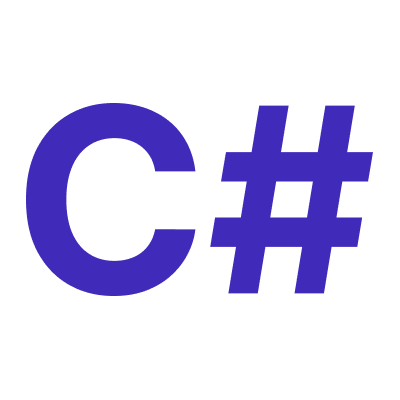
C# в качестве скриптового языка
FastScript .NET имеет полную интеграцию с платформой .NET и позволяет использовать все библиотеки, фреймворки и API. Единая кодовая база на C# для скриптов позволяет избежать необходимости поддерживать код на нескольких языках.
Наша библиотека позволяет оптимизировать использование ресурсов, таких как память и процессорное время. Это особенно важно для мобильных приложений и других проектов, работающих в условиях ограниченных ресурсов.
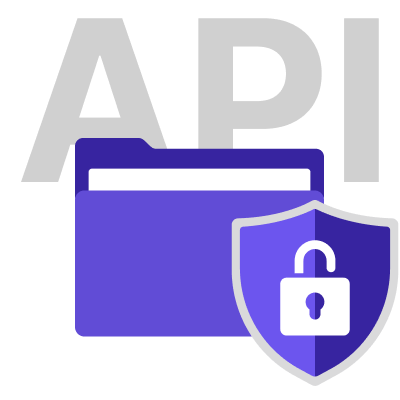.png)
Замена популярных решений
Основными инструментами для скриптинга на C# являются CodeDOM (.NET Framework) и Roslyn (.NET). Данные решения имеют высокую скорость работы и поддерживают все возможности C#, однако имеют некоторые ограничения: не работают в средах с запрещённой кодогенерацией, а также не ограничивают небезопасное API.
FastScript .NET разработан именно для тех, кто хочет обойти эти ограничения. Наша библиотека не создает сборки, которые остаются в памяти до конца работы приложения. Вместо этого в памяти выделяются структуры, которые удаляются сборщиком мусора (GC) после окончания работы с экземпляром скрипта.
Как купить FastScript .NET?
Эта библиотека не продаётся отдельно, но входит в состав любой версии генераторов отчетов на .NET. Дополните ей кросс-платформенный инструмент для отчетов на Avalonia, веб-репортинг, FastReport .NET WinForms, WPF, Mono или самый полный из наборов продуктов - FastReport .NET Ultimate.
Помимо этого, в Ultimate .NET входят компоненты для визуализации данных, а именно бизнес-графика с набором диаграмм, и OLAP продукты для быстрой обработки больших массивов данных.